wps2019图片怎么添加边框
时间:2020-11-11 17:50:02
操作系统:win10 1909 64位企业版
软件版本:WPS Office 2019 11.1.0
wps2019图片怎么添加边框?wps2019中想要给图片添加边框,该怎么添加边框呢?下面就来看看wps2019图片添加边框教程。
1、首先电脑上打开wps2019,点击wps2019主界面上的“插入”菜单项。
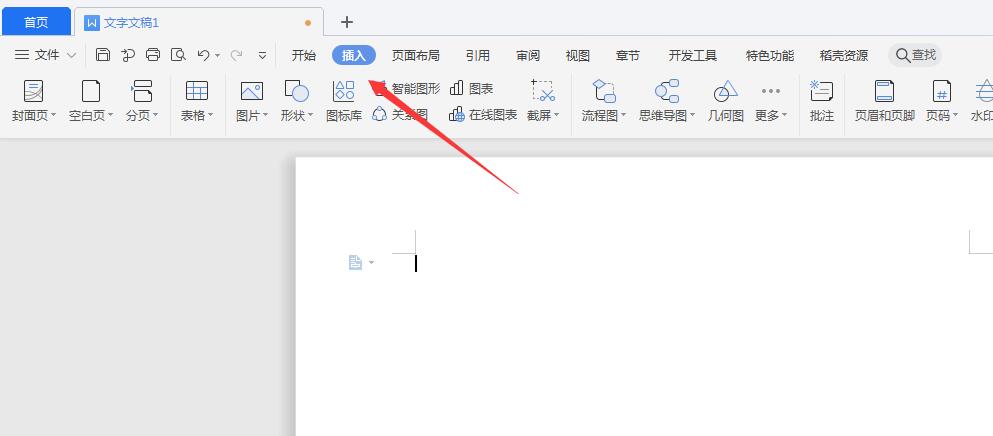
2、接着打开的插入工具栏上点击“图片”的下拉按钮,弹出菜单中选择要插入的图片。
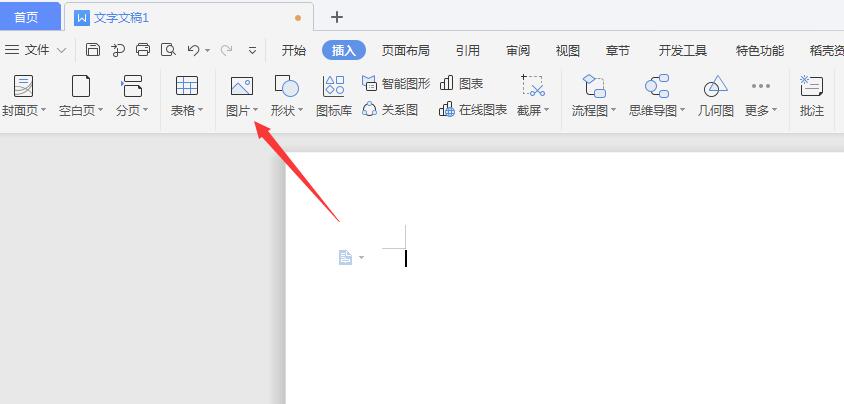
3、返回到wps2019文档编辑区域,可以看到选中已插入的图片。
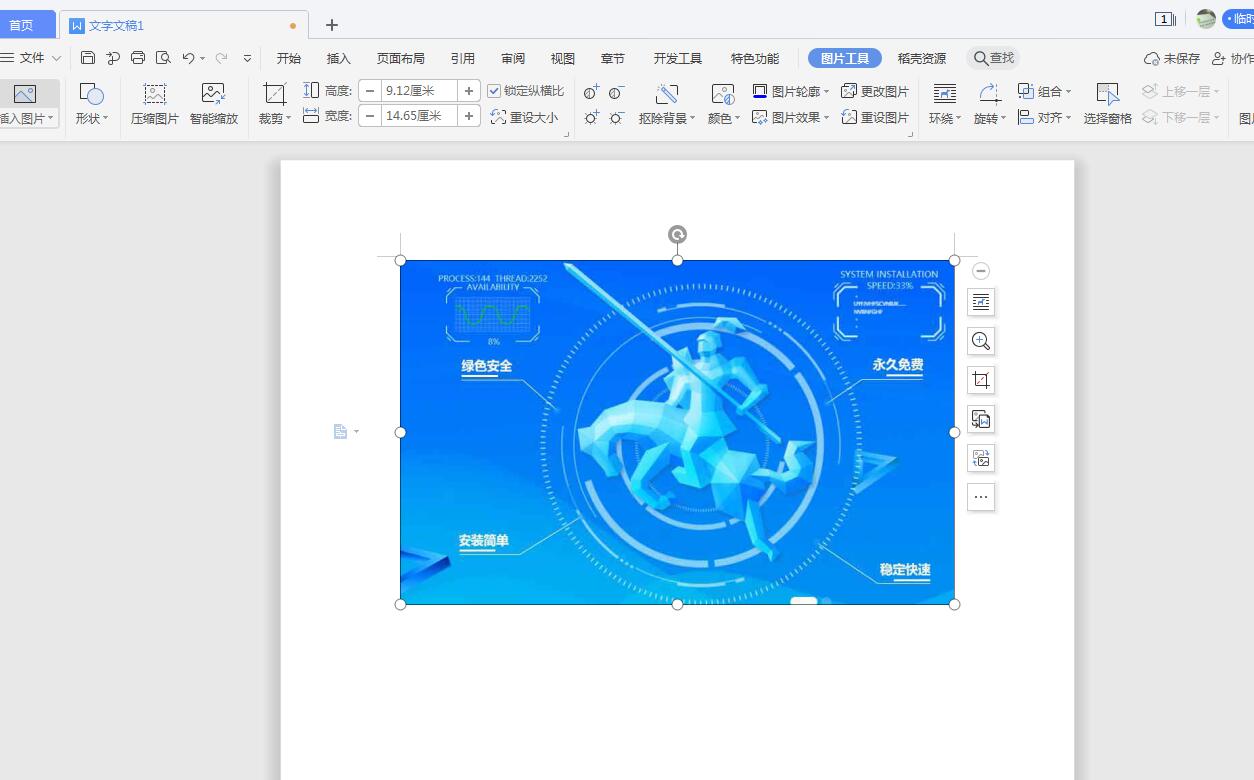
4、这时点击wps2019菜单栏上的“图片工具”的菜单项。
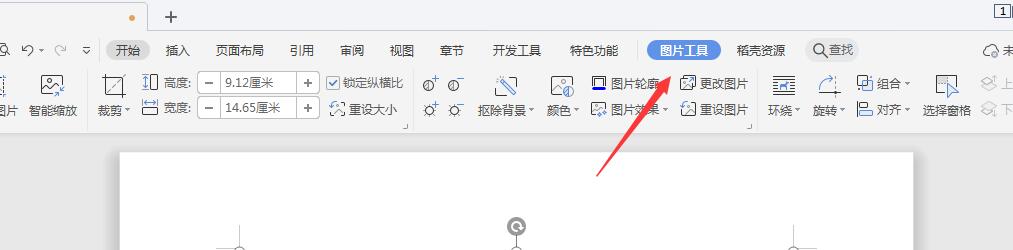
5、图片工具的工具栏上点击“图片轮廓”的按钮。
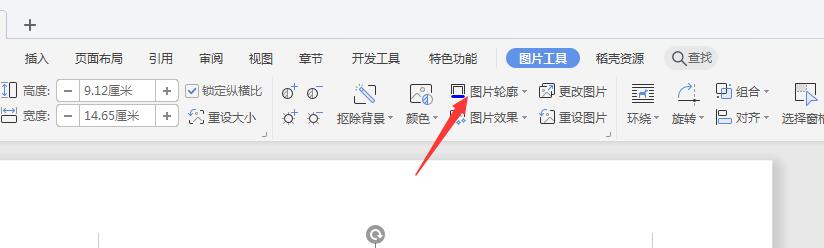
6、选择图片轮廓的颜色红色。
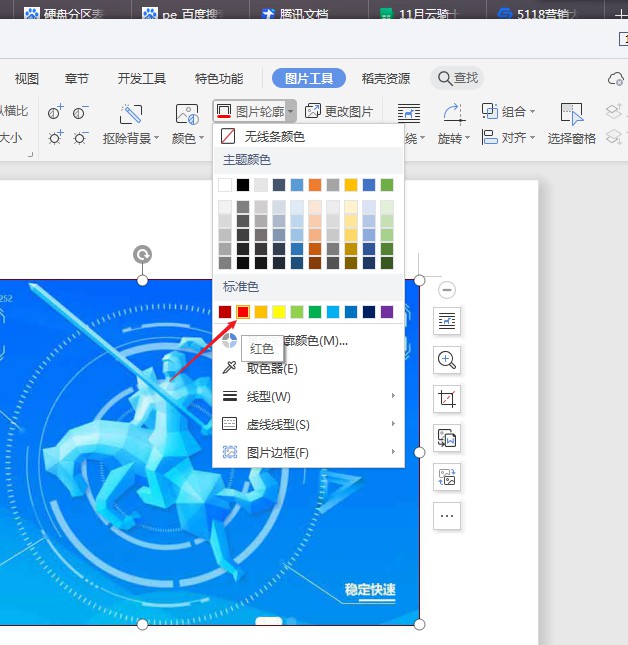
7、最后返回到wps2019的编辑区域,可以看到已为图片添加好轮廓了。
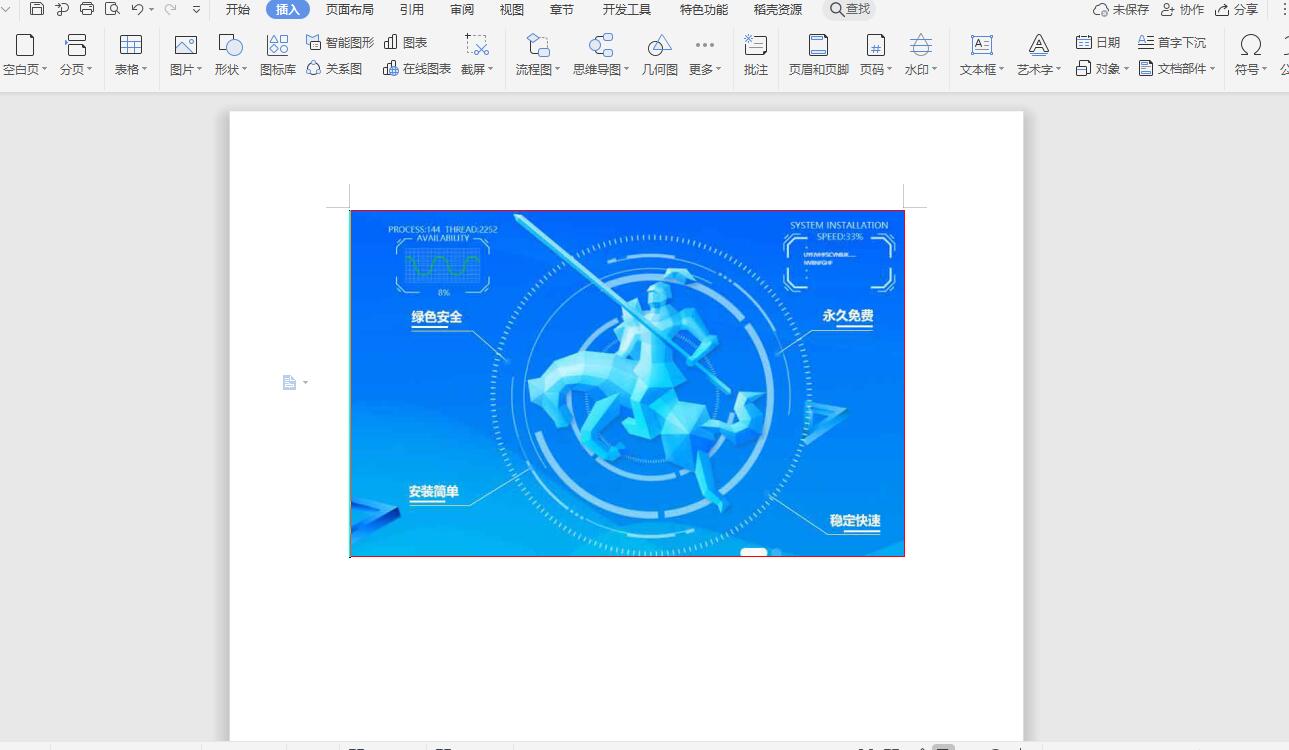
以上就是wps2019图片添加边框的教程,希望大家喜欢。




